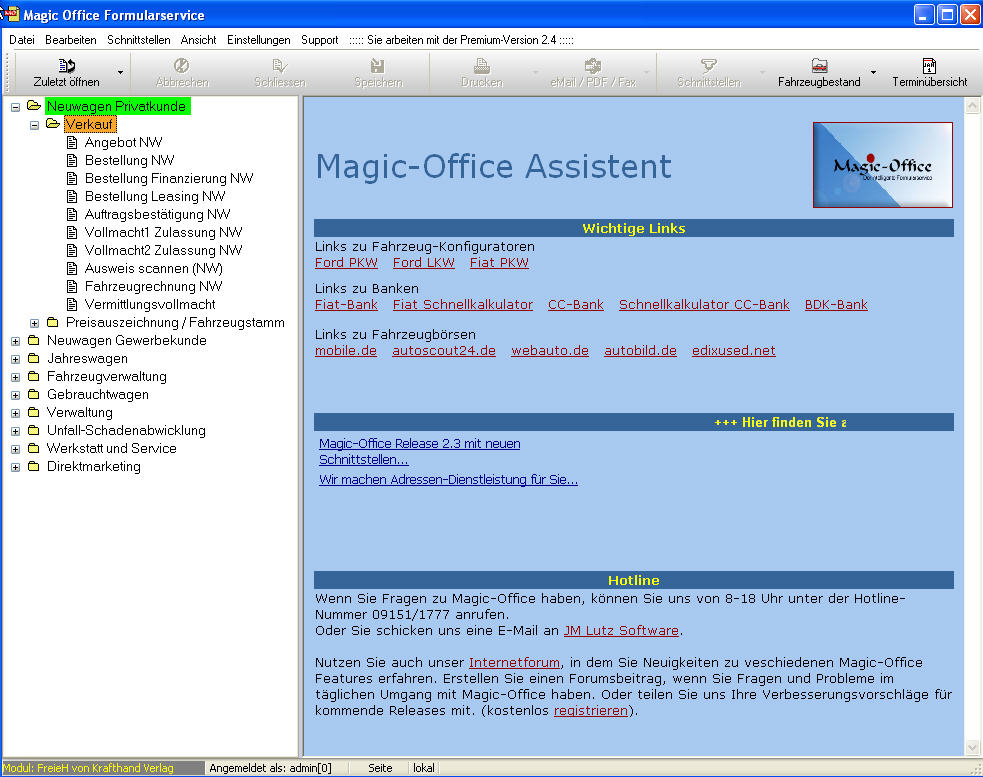
Arbeiten mit Magic-Office |
weiter |
Somit sind Sie mit der Anfangsinstallation von Magic-Office fertig.
Als Neuanwender empfehlen wir, sich mit den Grundfunktionen von Magic-Office vertraut zu machen
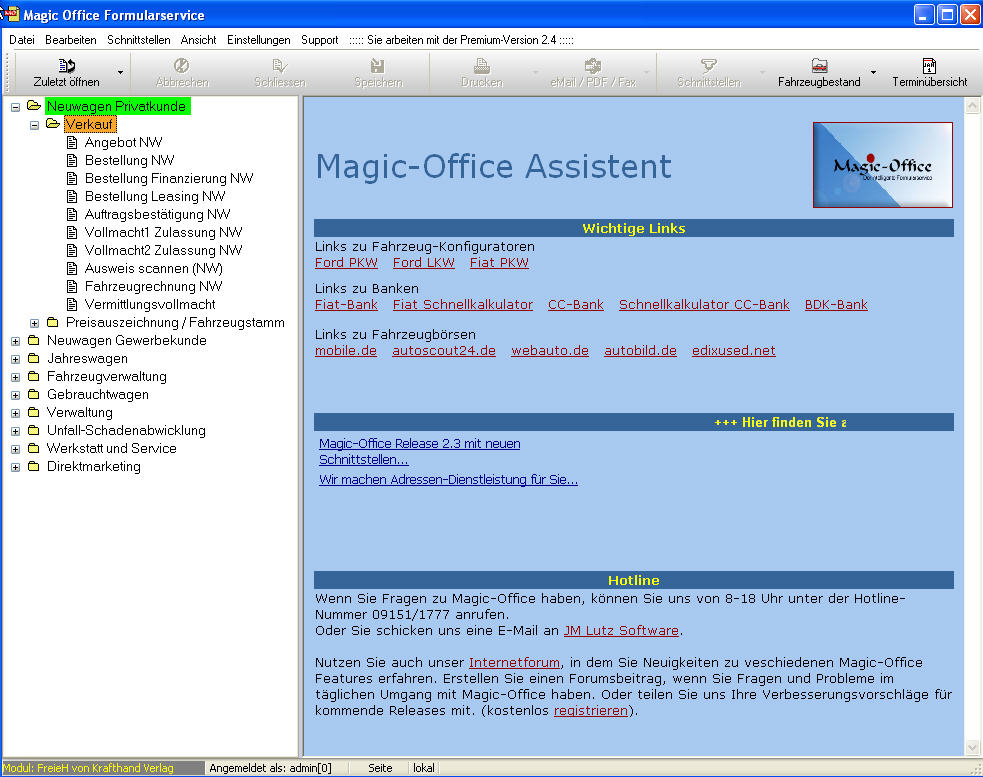
Am linken Rand Ihres Bildschirms wird Ihnen die Ordnerstruktur für die verschiedenen Formulare und Geschäftsvorfälle angezeigt, rechts erscheint der Magic-Office Assistent. Um eine Ordnerstruktur zu öffnen, müssen Sie entweder den Ordner doppelklicken , oder auf das vorstehende + Zeichen klicken.
Anschließend mit einem einfachen Mausklick auf das gewünschte Formular klicken und es wird Ihnen im rechten Fenster ein Formularmuster angezeigt. Mit einem Doppelklick auf das Formular im linken Fenster öffnen Sie die entsprechende Eingabemaske.
Gesamtansicht:
Unter Ansicht - Gesamtansicht gelangen Sie zur alternativen Ansicht:
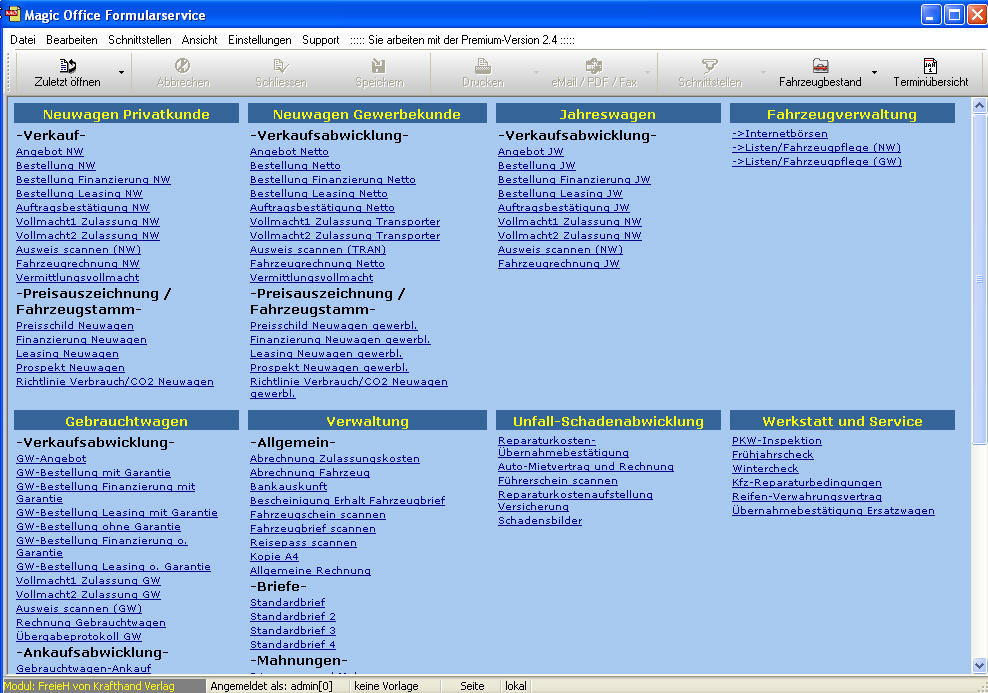
In allen Formularen sind folgende Menüpunkte gleich:
Symbolleiste mit den Buttons:
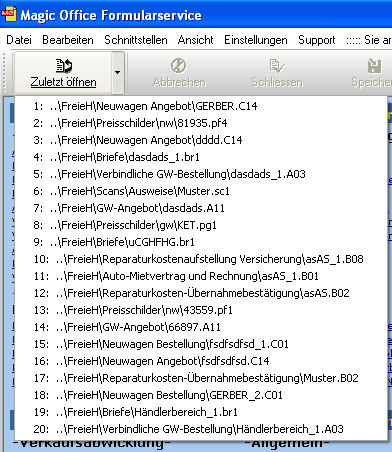 |
ZULETZT ÖFFNEN -
Mit dem Pfeil nach unten rufen Sie die zuletzt aufgerufenen und abgespeicherten aktuellen 20 Formulare auf.
|
|
| ABBRECHEN Sie verlassen das Formular OHNE Speicherung. | ||
| SCHLIESSEN Das Formular wird GESPEICHERT und GESCHLOSSEN . | ||
| SPEICHERN Das Formular wird unter dem im Dokument vergebenen Namen
gespeichert (siehe NAME DES DOKUMENTS). Wird bei einem bestehenden, aufgerufenen Dokument der Dokumentenname geändert und gespeichert, so bleibt das ursprüngliche Dokument unter dem alten Namen erhalten und ein neues Dokument mit dem neuen Namen wird erstellt. Duplikate ohne Neueingabe sind so möglich. |
||
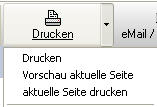 |
DRUCKEN Diese Schaltfläche ist formularabhängig. Bei einem Klick auf DRUCKEN wird in Abhängigkeit des verwendeten Formulars immer ein kompletter Satz mit Durchschrift gedruckt. Mit dem Pfeil nach unten startet man die Bildschirmvorschau oder einzelne Drucke. Nach dem Druck erfolgt das Auswahlmenü des Druckers (Standarddrucker des Rechners wird angezeigt). Die Anzahl der Kopien ist bei Komplettdruck auf eins zu belassen. Das Formular wird nach dem Druck automatisch gespeichert. |
|
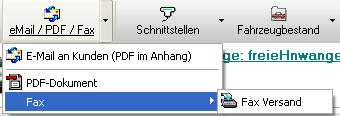 |
EMAIL/ PDF/ Fax Mit der Funktion EMAIL übergeben Sie das komplette Formular im Anhang als PDF-Datei an Outlook, oder Outlook Express. Andere Email-Programme werden von Magic-Office nur teilweise unterstützt. Alternativ hat man die Möglichkeit mit der Funktion PDF DOKUMENT auch direkt aus Magic-Office eine PDF-Datei zu generieren, diese in ein ausgewähltes Verzeichnis Ihrer Wahl abzuspeichern und ggf. als Anhang in einem anderen Email-Programm einzufügen. Die PDF-Funktion kann auch zur Speicherung für ein Dokumenten Management-System verwendet werden. Voraussetzung für den Fax-Versand ist das Programm FRITZ! von der Firma AVM. Zusammen mit einer an dem Rechner installierten und am ISDN-Netz angeschlossenen AVM ISDN-Karte ist es möglich direkt aus Magic-Office die Formulare zu versenden. |
|
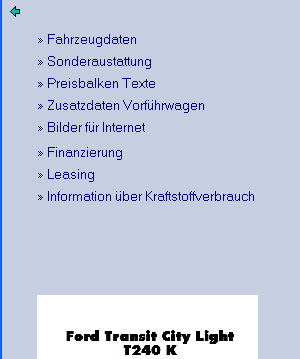 |
SEITEN AUSWAHL |
|
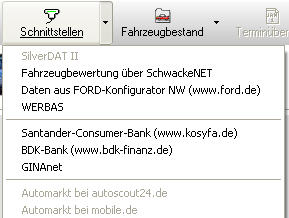 |
Schnittstellen - Die direkte Möglichkeit eine Schnittstelle im Formular aufzurufen. Eine weitere Möglichkeit gibt es direkt im Formular unter den jeweiligen Buttons die gleichen Schnittstellen zu starten | |
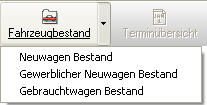 |
Fahrzeugbestand - Die direkte Möglichkeit einen der 3 Fahrzeugbestände in Magic-Office aufzurufen. Eine weitere Möglichkeit gibt es direkt im Formular unter den jeweiligen Buttons die gleiche Auswahl zu starten. | |
Terminübersicht - Aufruf der Terminliste mit Verwaltung, Direktaufruf, Druck und Export. Termine werden nach Abspeicherung eines Formulars eingestellt |
||
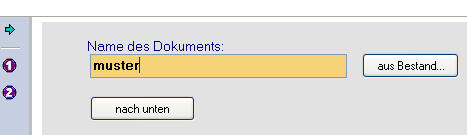 |
|
|
|
||
|
DATEN HOLEN - AUSWAHL - ? |
|
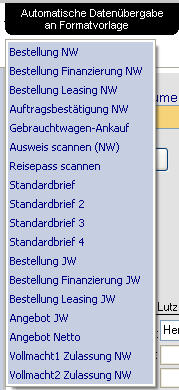 |
AUTOMATISCHE DATENÜBERGABE AN FORMULARVORLAGE Diese sehr nützliche Funktion und wichtigste Funktion in Magic-Office überträgt die im aktuellen Formular eingegebenen Daten in das ausgewählte neu zu verwendende Formular. Hierdurch ist es möglich Doppeleingaben zu vermeiden. Wenn Sie alle Daten eines Formulars (z. B. Adresse) in ein anderes Formular übernehmen möchten, klicken sie auf das Feld „Automatische Datenübergabe an Formularvorgabe“ im linken oberen Bereich des Formulars. Im aufklappenden Menü erscheint jetzt eine Übersicht der Formulare in welche sie die Daten übergeben können. |
|